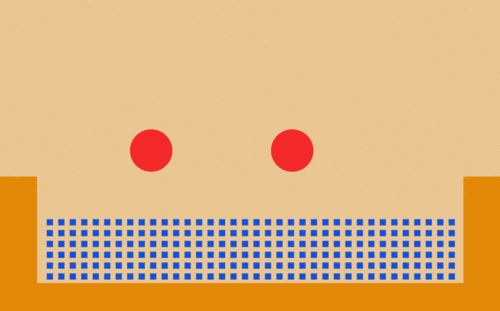如何用AE制作小球碰撞影视动画发布时间:2019年10月28日 14:44
1.打开软件AE,新建一个合成,命名为小球碰撞。
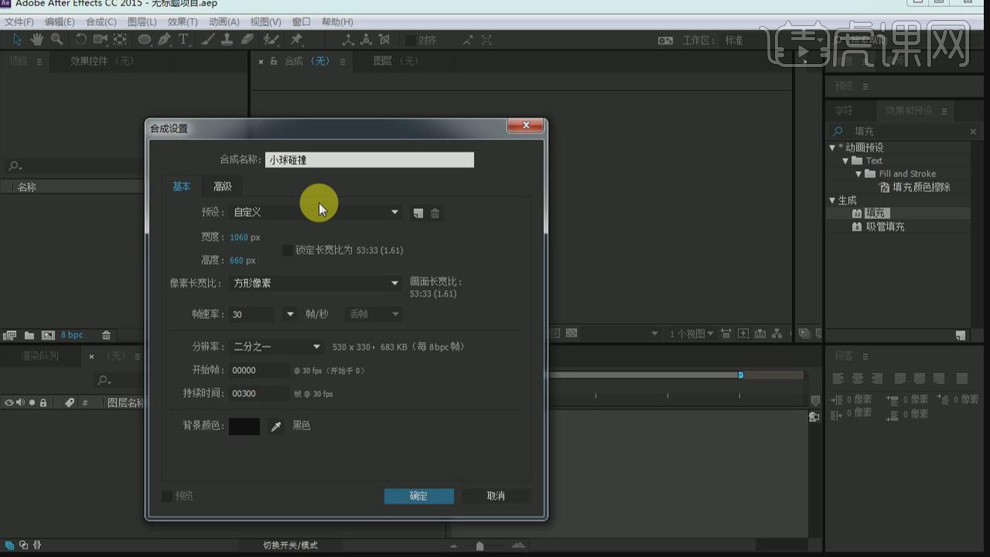
2.右键新建一个纯色层,颜色设为橙色。使用【钢笔工具】按住【Shift】键绘制一个蒙版,做为地面。
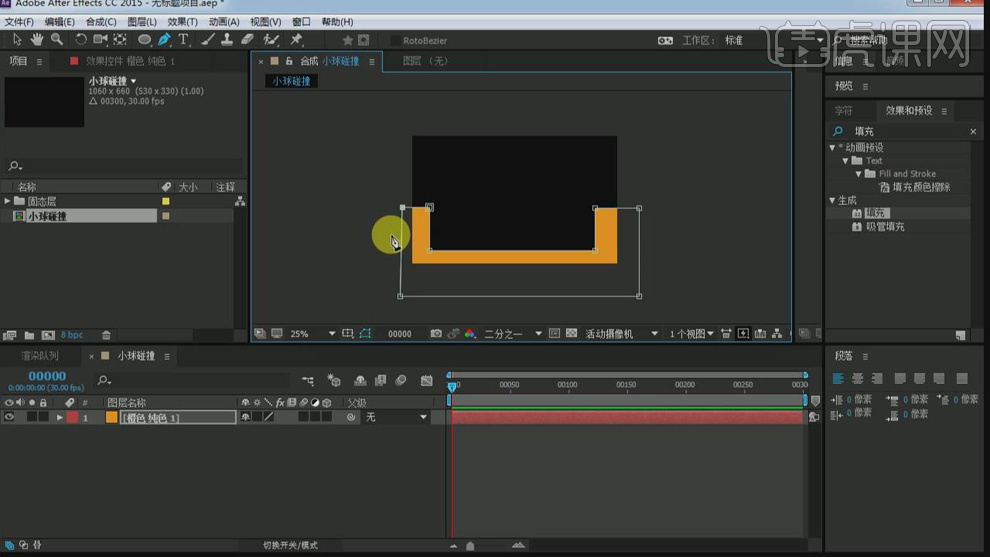
3.右键新建一个纯色层,颜色改为浅黄色,命名为bg,放在橙色层的下面。
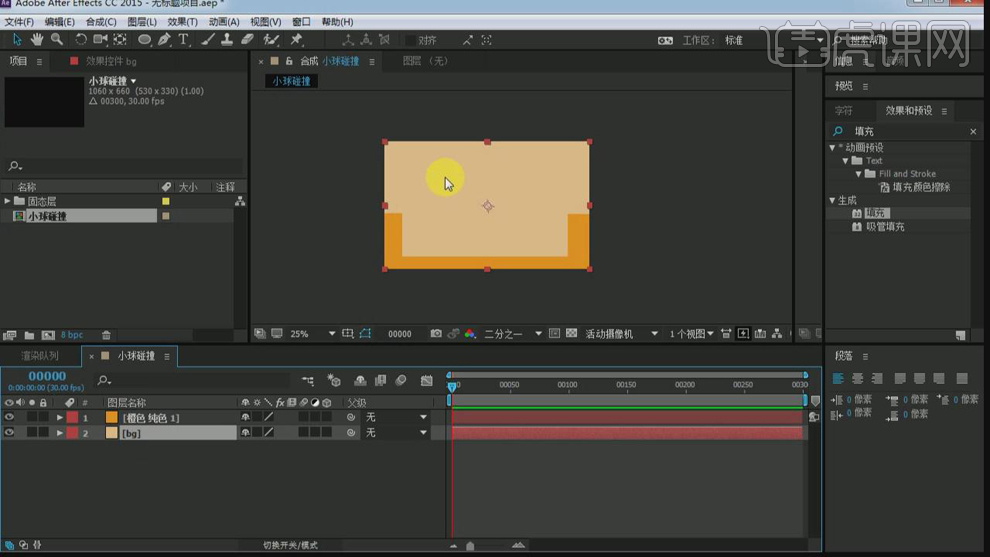
4.使用【文本工具】绘制一个文本框,在里面输入【。】调整右侧字符的间距和大小。
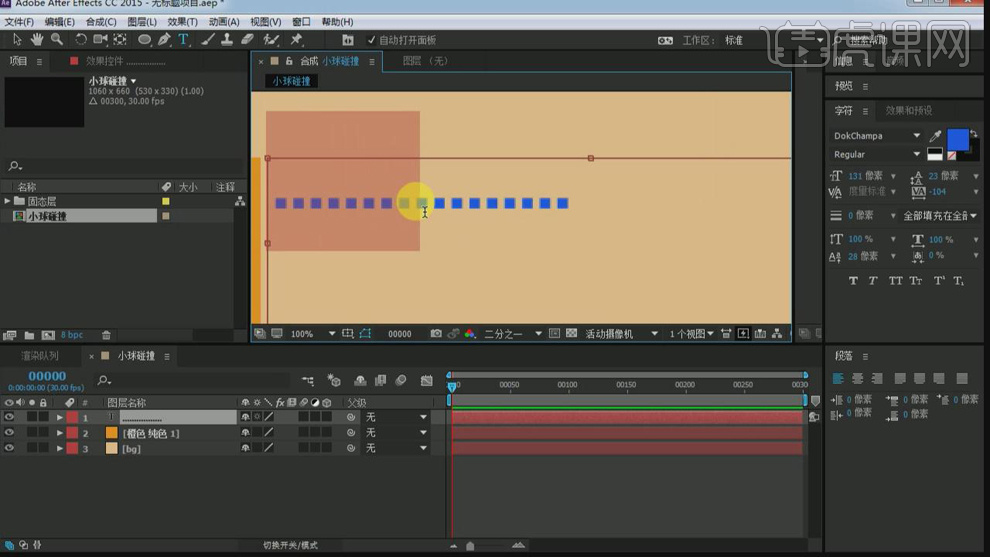
5.【Ctrl+C】复制调整好的符号【Ctrl+V】粘贴在后面,直到文本框粘贴满为止,在调整右侧【字符】的间距和大小。
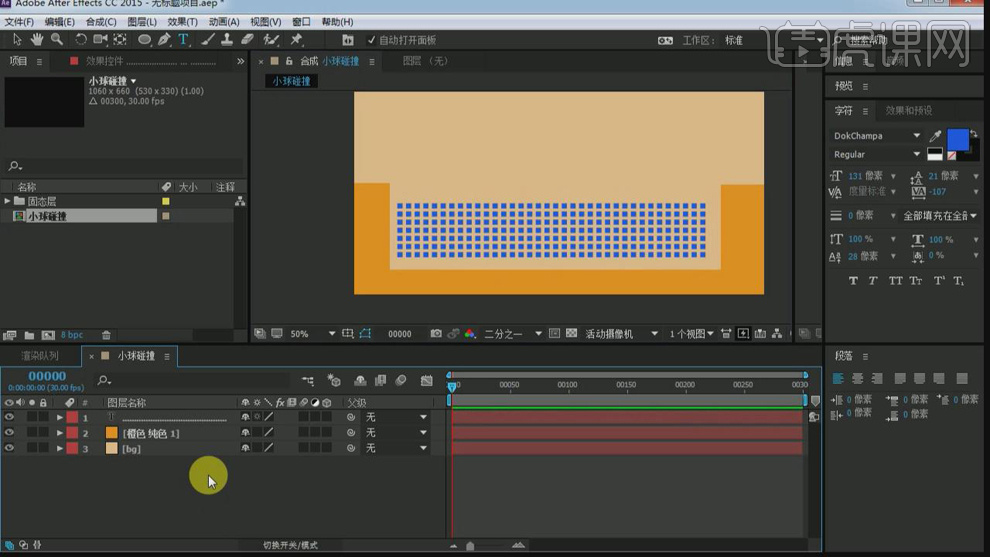
6.将文本框位置向下移动,右键选择【从文字创建蒙版】。

7.在【效果和预设】中搜索【填充】点击添加,将【填充】-【颜色】改成蓝色。
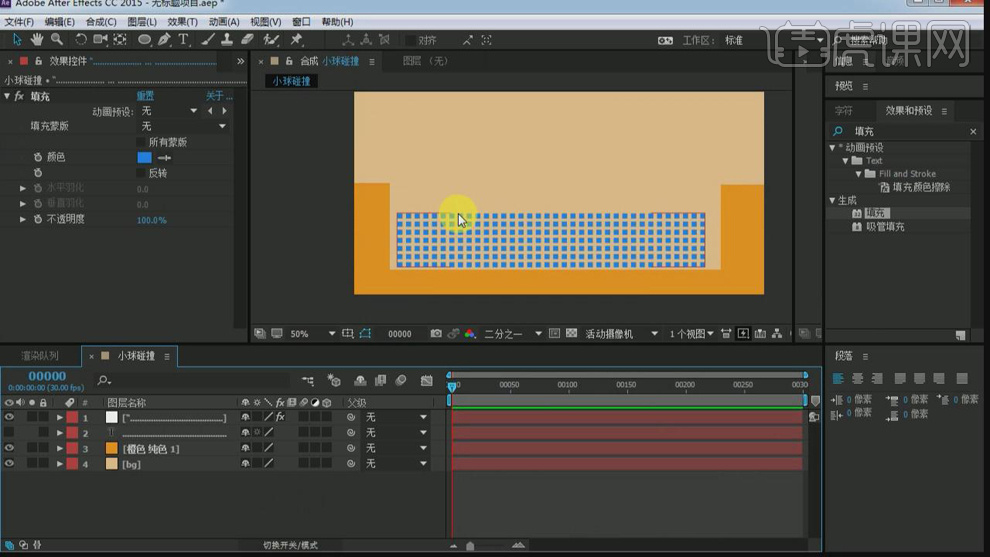
8.使用【椭圆工具】画一个小球,【Ctrl+D】复制一层调整一下位置。

9.选中所有图层,点击工具栏【合成】-【Newton2】。

10.点击3句号层,选择【Separate】进行分裂。

11.点击背景图层【Type】选中【Dead】。(截图左上角位置)

12.点击选中地面层【Type】选中【Static】。(截图左上角位置)

13.选中所有的句号层,将【Density】设为1.000,将【Friction】设为0.115,将【Bounchess】设为0.755。

14.选中形状图层1,将【Density】设为10.000,将【Friction】设为0.500,将【Bounchess】设为0.300。

15.选中形状图层2,将【Density】设为0.100,将【Friction】设为0.500,将【Bounchess】设为0.300。

16.所有的时间差不多100帧左右,在右边【End Erame】设为100,点击【Render】。

17.点击左上角的【项目】双击【小球碰撞2】打开。

18.将【输出模块】选中【QuickTime】,将【输出到】选择自己要保存的位置,点击上方的【渲染】。
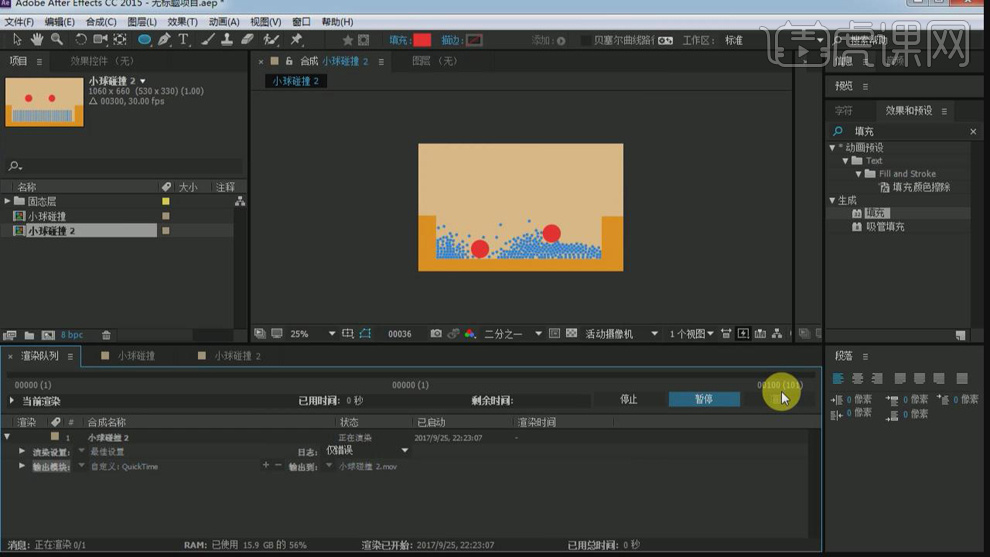
19.最终效果如图所示。